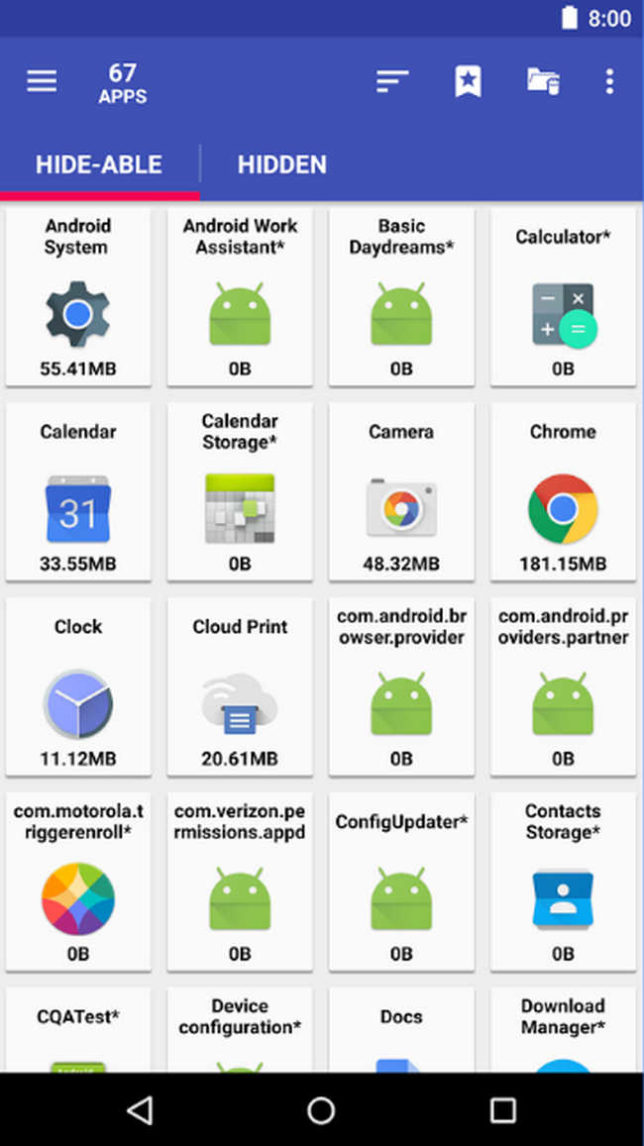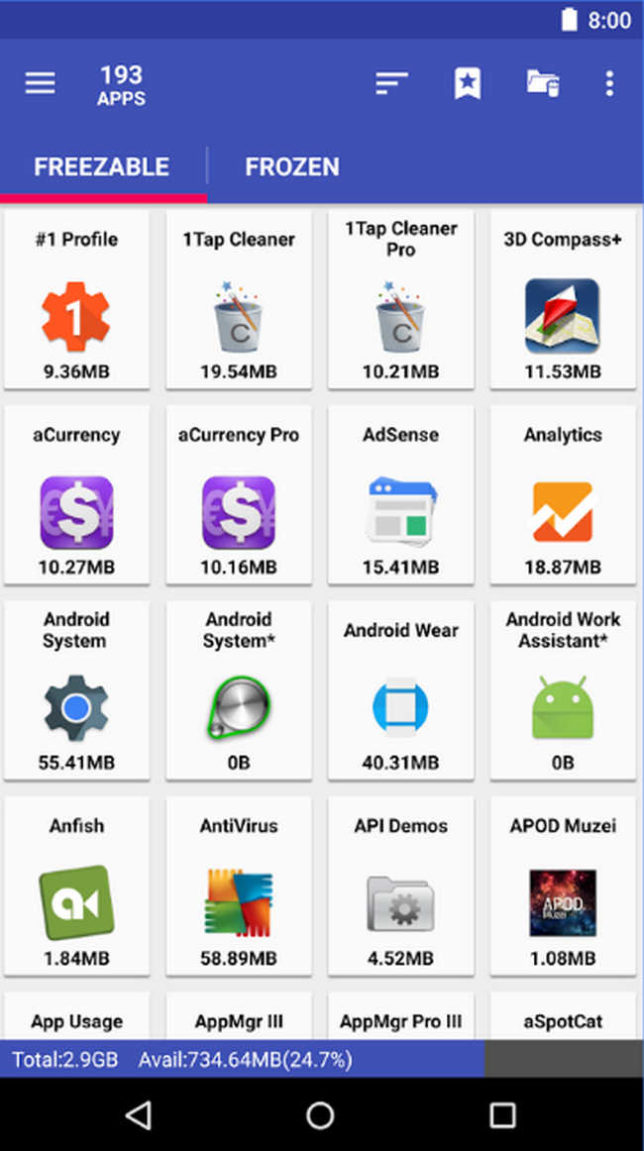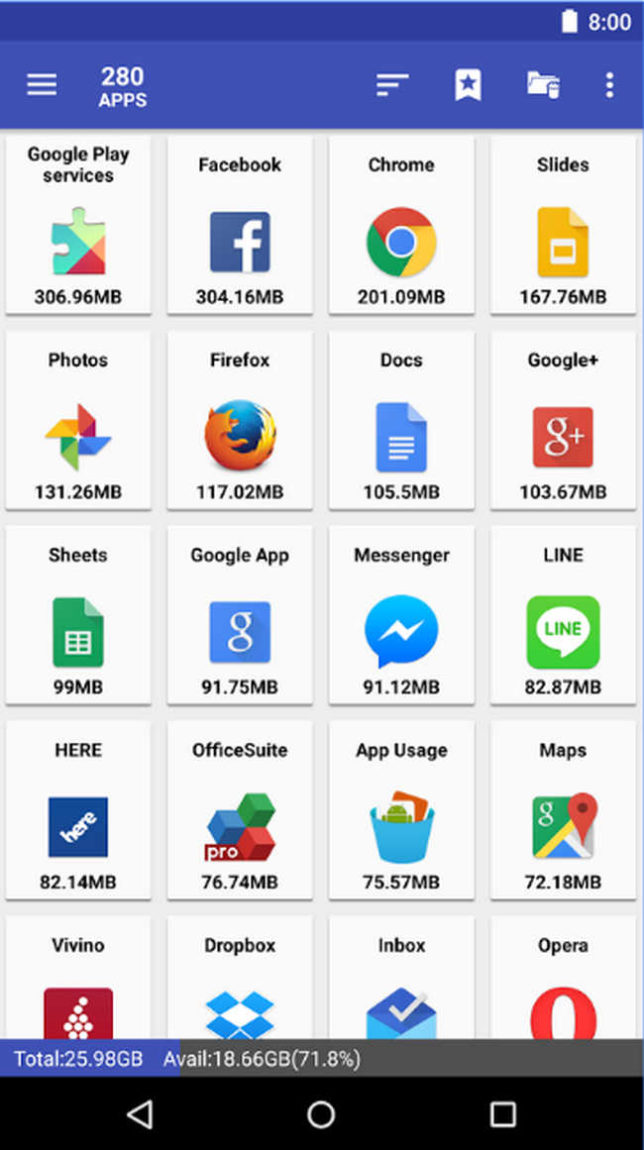- Сделать кеш для карты андроид
- Как установить кэш на карту
- Для чего необходим кэш
- Установка кэша на карту памяти
- Сделать кеш для карты андроид
- Как на Android перенести кэш приложения на карту памяти
- Перемещаем программы утилитой AppMgr III
- Перемещение кэша приложений посредством FolderMount с использованием root-прав
Сделать кеш для карты андроид
Перенос кэша игр и данных других программ на sdcard2 (ROOT)
Сами знаете, что внутренняя память не резиновая и при установки очередной игры с кэшем часто не хватает места.
Вчера ночью и я столкнулся с данной проблемой. Решение нашел довольно быстро.
Чтобы не мучать линуксоидов скажу: mount -o bind /what/you/mount /where/want/mount
И пока знающие ребята переносят кэши и карты на внешнюю флешку, мы начнем постигать сие премудрие с самого начала :yes2:
Перенос будем рассматривать на примере кэшей игр от Gameloft. (да я знаю что есть спец прога 😛 )
Внимание!
Данный способ рассматривается на примере для DellStreak7 Android 3.2, точка монтирования внешней флешки в вашем устройстве может называться иначе.
Ну и, естественно, все на ваш страх и риск.
1. Определитесь где у вас на sdcard2 будут храниться перенесенные данные и создайте для них папку. Я создал ее с названием Bind
2. Создайте в только что созданной папке еще одну папку с именем gameloft
3. Перенесите в нее содержимое папки /mnt/sdcard/gameloft/games
4. Скачайте с маркета бесплатное приложение Script Manager
5. Решите где у вас будет лежать скрипт. Я создал на внутренней флешке папку Scripts .
6. Запустите Script Manager и перейдите в эту папку.
7. Создайте новый скрипт ( меню-(+) ) и назовите его bind.sh
8. Щелкните по свежесозданному файлу и в появившемся меню нажмите:
Звездочку — это добавит наш скрипт в избранное.
Черепок — запуск скрипта с root привилегиями.
Шестеренку — добавит скрипт в автозагрузку.
Далее жмем кнопку Edit и открываем скрипт любимым текстовым редактором.
9. Настало время для самого сложного >-)
Структура команды:
mount -o bind
Исходя из этого у нас получается:
mount -o bind /mnt/sdcard2/bind/gameloft /mnt/sdcard/gameloft/games
иными словами мы говорим системе что содержимое папки /sdcard/gameloft/games находится в папке /sdcard2/bind/gameloft
10. В открытом файле (вы ведь не закрыли его еще? 😉 ) пишем:
11. Сохраняем файл и закрываем текстовый редактор.
12. Жмем кнопку Run и идем в папку /gameloft/games
Если кэши в ней видны, значит вы все сделали правильно, можно запустить и проверить игру.
При следующей перезагрузке скрипт выполнится автоматически.
По аналогии переносим другие данные просто дописывая в этот скрипт.
Пример моего скрипта:
Q: У меня нет папки mnt.
A: Вам стоит почитать о файловой структуре Android.
Q: Можно же просто симлинк создать!
A: Если вы расскажете как это сделать на fat разметке — пошатнете мир линукса.
Q: Не работает.
A: Работает! Делайте строго по инструкции!
Сообщение отредактировал Dreamer. — 30.11.15, 09:25
Будте так добры в дополнение расскажите каким образом править путь закачки кеша,допустим есть игра Modern Combat-3 и ее вес составляет 1637 MB,в планшете свободные 1.3 GB. Попытки монтирования с помощью GL-to-SD в любом случае кеш переносится во внутренний Flash
Источник
Как установить кэш на карту
Ответ на вопрос о том, как устанавливать кэш на карту памяти в телефоне, может оказаться полезным весьма большому кругу пользователей. И это может касаться не только игровых приложений.
К сожалению, не все смартфоны могут похвастаться большим объемом встроенной памяти. И тогда их владельцы прибегают к помощи SD карточек, которые порой имеют вместимость, в разы превышающую память внутреннюю.
Однако на практике выясняется, что не для всех программ возможна установка на SD карту. И главным образом это касается проблемы переноса так называемого кэша приложения.
Для чего необходим кэш
Программный кэш для мобильных приложений – это, собственно говоря, практически весь набор необходимых ресурсов, которые необходимы для работы программы на устройстве. Часто разработчики запаковывают все нужное в АРК архив. Но, если ресурсов слишком много, то по техническим причинам это сделать невозможно. И тогда на помощь приходит кэш. Что касается игр, то в кэше находится набор текстур, спрайты, модели, звуки и музыка, а также многое другое, что необходимо для игры.
Установка кэша на карту памяти
Однако перед тем, как установить кэш на карту памяти, нужно еще и убедиться в том, что кэш предназначается именно для данной версии игры. Ведь, если скачать отдельно кэш, например, для игры v.1.0, а АРК файл будет содержать v.1.2 и т.д., то с большой долей вероятности запустить игру не получится.
Можно предложить более-менее универсальный способ переноса кэша на карту памяти. Для этого потребуется всего лишь с помощью любого файлового менеджера на карточке создать папку Android/obb/ — и перенести туда весь кэш. Можно АРК файл скидывать туда же – и просто запустить установку игры.
Другой способ, как установить кэш игры на карту памяти, предполагает использование сторонней программы AppMgr Pro III. Скачать ее можно по ссылке в Гугл Плее: https://play.google.com/store/apps/details?id=com.a0soft.gphone.app2sd&hl=ru. Программа хороша тем, что делит приложения на категории:
- Те, которые можно перенести на карту памяти;
- Те, которые уже перенесены туда;
- И те, что не поддерживают перенос вовсе.
Пользоваться программой очень просто. Достаточно лишь ее запустить и дождаться, пока она не построит список программ. Далее потребуется лишь отметить нужную – и задать команду на перемещение на карту.
Источник
Сделать кеш для карты андроид
Перенос кэша игр и данных других программ на sdcard2 (ROOT)
Сами знаете, что внутренняя память не резиновая и при установки очередной игры с кэшем часто не хватает места.
Вчера ночью и я столкнулся с данной проблемой. Решение нашел довольно быстро.
Чтобы не мучать линуксоидов скажу: mount -o bind /what/you/mount /where/want/mount
И пока знающие ребята переносят кэши и карты на внешнюю флешку, мы начнем постигать сие премудрие с самого начала :yes2:
Перенос будем рассматривать на примере кэшей игр от Gameloft. (да я знаю что есть спец прога 😛 )
Внимание!
Данный способ рассматривается на примере для DellStreak7 Android 3.2, точка монтирования внешней флешки в вашем устройстве может называться иначе.
Ну и, естественно, все на ваш страх и риск.
1. Определитесь где у вас на sdcard2 будут храниться перенесенные данные и создайте для них папку. Я создал ее с названием Bind
2. Создайте в только что созданной папке еще одну папку с именем gameloft
3. Перенесите в нее содержимое папки /mnt/sdcard/gameloft/games
4. Скачайте с маркета бесплатное приложение Script Manager
5. Решите где у вас будет лежать скрипт. Я создал на внутренней флешке папку Scripts .
6. Запустите Script Manager и перейдите в эту папку.
7. Создайте новый скрипт ( меню-(+) ) и назовите его bind.sh
8. Щелкните по свежесозданному файлу и в появившемся меню нажмите:
Звездочку — это добавит наш скрипт в избранное.
Черепок — запуск скрипта с root привилегиями.
Шестеренку — добавит скрипт в автозагрузку.
Далее жмем кнопку Edit и открываем скрипт любимым текстовым редактором.
9. Настало время для самого сложного >-)
Структура команды:
mount -o bind
Исходя из этого у нас получается:
mount -o bind /mnt/sdcard2/bind/gameloft /mnt/sdcard/gameloft/games
иными словами мы говорим системе что содержимое папки /sdcard/gameloft/games находится в папке /sdcard2/bind/gameloft
10. В открытом файле (вы ведь не закрыли его еще? 😉 ) пишем:
11. Сохраняем файл и закрываем текстовый редактор.
12. Жмем кнопку Run и идем в папку /gameloft/games
Если кэши в ней видны, значит вы все сделали правильно, можно запустить и проверить игру.
При следующей перезагрузке скрипт выполнится автоматически.
По аналогии переносим другие данные просто дописывая в этот скрипт.
Пример моего скрипта:
Q: У меня нет папки mnt.
A: Вам стоит почитать о файловой структуре Android.
Q: Можно же просто симлинк создать!
A: Если вы расскажете как это сделать на fat разметке — пошатнете мир линукса.
Q: Не работает.
A: Работает! Делайте строго по инструкции!
Сообщение отредактировал Dreamer. — 30.11.15, 09:25
Будте так добры в дополнение расскажите каким образом править путь закачки кеша,допустим есть игра Modern Combat-3 и ее вес составляет 1637 MB,в планшете свободные 1.3 GB. Попытки монтирования с помощью GL-to-SD в любом случае кеш переносится во внутренний Flash
Источник
Как на Android перенести кэш приложения на карту памяти
Прогресс в сфере мобильных технологий идет стремительными темпами. Всего несколько лет назад мало, кто мог представить себе, что даже бюджетный смартфон сможет похвастаться огромным экраном и многоядерным процессором. Однако это реальность. К сожалению некоторые характеристики устройств не поспевают за этой технологической гонкой. Хорошо известна проблема с ёмкостью аккумуляторных батарей, которая увеличивается не соразмерно с ростом энергопотребления гаджетов и по какой-то неизвестной причине разработчики и производители не спешат сделать четкий шаг в сторону решения этой проблемы. Однако сегодня нам хотелось бы затронуть ещё одну популярную проблему и заключается она в нехватке внутренней памяти. Если с аккумуляторами и их емкостью конечный потребитель мало, что может сделать (разве, что максимально оптимизировать энергопотребление), то вот со второй проблемой он может попробовать разобраться самостоятельно.
Объём внутренних накопителей в мобильных продуктах медленно, но увеличивается с каждым годом и могло бы показаться странным, что здесь может быть проблема. Но не стоит забывать о современных приложениях, которые требуют все больше и больше памяти. Новые версии Android ведут себя также не слишком аскетично. Поэтому вопрос о том, что делать, если не хватает памяти на смартфоне в той или иной форме встает даже перед владельцами флагманской электроники. Его можно решить ручным переносом программного обеспечения на внешнюю карту памяти. Но данный способ возможен не всегда. Также при его использовании может существенно пострадать быстродействие гаджета. К счастью, есть программное решение, не вызывающее нарушений в правильной работе всех имеющихся приложений.
Содержание:
Перемещаем программы утилитой AppMgr III
С помощью данной утилиты под Android можно переносить программное обеспечение со встроенной памяти коммуникатора на внешнюю карту-памяти. Стоит отметить, что с ее помощью делать это значительно удобнее, чем средствами, предлагаемыми самой системой. Для работы с ней не требуется root-доступ.
С её помощью возможно сделать следующее:
- Быстро переместить приложение на внешнюю карту памяти.
- Скрыть программы из основного меню.
- Произвести очистку кэша всех имеющихся приложений в один клик.
- Пакетно управлять работой с приложениями.
- Массово управлять установленными приложениями.
- Производить сортировку инсталлированных приложений по группам: On Phone (располагаются в памяти смартфона и допускают возможность своего переноса), On SD card (они находятся на SD-карточке), а также Phone only (это приложения, которые не могут быть перенесены из памяти гаджета на другой носитель).
Известные недостатки:
- В ряде случаев некорректная работа с новыми версиями Android.
Нет возможности полностью перенести данные на карту-памяти. Следствием этого является то, что часть данных приложений все равно остается во встроенной памяти устройства.
Перемещение кэша приложений посредством FolderMount с использованием root-прав
Кардинально иначе решается дело с программой FolderMount. При ее использовании обязательным условием является наличие root-прав. Другой момент – с помощью утилиты переносится только кэш, приложение остается на своем месте, а в файлах приложения на внутренней памяти телефона формируются точки монтирования, которые ссылаются на реальные файлы, расположенные на SD-карте.
Возможности программы:
- Можно переносить кэш любого ПО на карту-памяти.
- Присутствует возможность создания точных образов кэша на внутреннем накопителе устройства. Они корректно определяются файловыми менеджерами, хотя фактически весь кэш располагается на установленной SD-карте.
- Наличие анализатора, который предоставляет информацию о приоритетном статусе различных приложений.
Известные недостатки утилиты:
- Удаление приложения с перемещенным кэшем требует размонтирования образа. Только после этого станет доступен перенос данных обратно в смартфон и удаление ПО.
- Бесплатная версия позволяет работать только с тремя приложениями.
Если вы не хотите или просто ленитесь заниматься установкой стороннего приложения, тогда у вас есть возможность выполнить перенос нужного каталога из встроенной памяти устройства на внешнюю карту памяти с дальнейшим монтированием его в то место, где он располагался ранее с помощью следующей команды:
o bind /what/you/mount /where/want/mount
От знатоков мобильной платформы Android можно узнать еще о целом ряде приложений, позволяющих выполнить необходимую процедуру. Однако многие из них имеют ряд ограничений. К примеру, они могут быть использованы на телефонах только определенного бренда и даже на конкретных моделях. Понятно, что это не позволяет рекомендовать их широкому числу пользователей, являющихся владельцами аппаратов с широкой вариацией брендов и моделей.
Источник